
Kombinirajte prilagođene oblike da biste stvorili vlastite Photoshop oblačiće.
Zasluga slike: Slika ljubaznošću Adobea.
Prilagođeni oblici dostupni u Adobe Photoshopu CC olakšavaju dodavanje oblačića vašim fotografijama ili umjetničkim djelima. Prilagodite govorne mjehuriće i strelice kako biste istaknuli važne detalje na slici ili kombinirajte oblike kako biste stvorili vlastite oblačiće. Ako slici dodajete mnogo dodatnih opisa, označite ih na ploči Slojevi kako biste pojednostavili radni proces.
Korak 1

Kliknite "Alat za prilagođeni oblik".
Zasluga slike: Slika ljubaznošću Adobea.
Otvorite bilo koju slikovnu datoteku u Photoshopu i kliknite "Custom Shape Tool" u Toolboxu. Ovaj alat nije vidljiv prema zadanim postavkama, pa ako ga ne vidite, kliknite i držite donji desni kut alata Rectangle Tool da biste otkrili Custom Shape Tool.
Video dana
Korak 2

Odaberite "Mjehurić govora".
Zasluga slike: Slika ljubaznošću Adobea.
Odaberite "Mjehurić govora" s izbornika Oblici na traci s opcijama da biste dodali oznaku važnom detalju na slici.
Korak 3

Povucite pokazivač preko slike da biste nacrtali oblačić.
Zasluga slike: Slika ljubaznošću Adobea.
Povucite pokazivač preko platna da nacrtate oblačić. Upotrijebite "Alat za premještanje" iz okvira s alatima da promijenite položaj oblačića i ponovno odaberite "Alat za prilagođeni oblik" da biste uredili njegov izgled.
4. korak

Prilagodite obrub i boje ispune.
Zasluga slike: Slika ljubaznošću Adobea.
Kliknite izbornik "Ispuna" na traci s opcijama za odabir boje ispune. Koristite izbornik "Stroke" za promjenu boje obruba. Također možete promijeniti širinu obruba i stil linije pomoću izbornika na traci s opcijama.
Korak 5
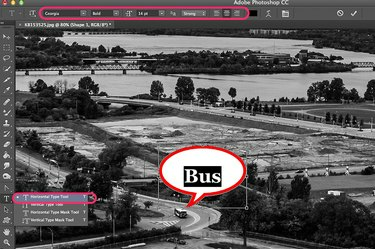
Umetnite tekstni okvir preko oblačića s govorom.
Zasluga slike: Slika ljubaznošću Adobea.
Odaberite "Horizontalni alat za tekst" i povucite pokazivač preko oblačića da nacrtate okvir za tekst. Upišite oznaku i koristite izbornike na traci s opcijama da promijenite font, veličinu fonta i boju prema želji. Promijenite položaj teksta povlačenjem ručki okvira za tekst ili korištenjem alata Premjesti.
Korak 6

Odaberite oblik "strelice".
Zasluga slike: Slika ljubaznošću Adobea.
Dodajte oblačiće sa strelicama na svoju sliku odabirom "Alat za prilagođeni oblik" u okviru s alatima, a zatim klikom na jednu od dostupnih strelica u izborniku Oblik na traci s opcijama. Prilagodite ispunu i obrub baš kao što ste to učinili s govornim oblačićem. Za okretanje ili rotiranje strelice ili bilo kojeg drugog oblačića upotrijebite opcije transformacije dostupne u izborniku Uredi.
Korak 7

Prilagodite ispunu i obrub strelice.
Zasluga slike: Slika ljubaznošću Adobea.
Označite bilo koji sloj oblačića na ploči Slojevi tako da dvaput kliknete njegov naziv i unesete opisni naslov. Duplicirajte bilo koji sloj da biste stvorili dodatne oblačiće odabirom "Duplicate Layer" na izborniku Slojevi.
Korak 8

Kombinirajte svoje oblačiće u jednu mapu grupe.
Zasluga slike: Slika ljubaznošću Adobea.
Po potrebi dodajte dodatne oznake i oblačiće. Na primjer, da biste objasnili značenje nekoliko strelica, možete koristiti alat Rectangle Tool iz okvira s alatima, a zatim dodati tekstualni okvir iznad njega. Grupirajte oblačiće za upravljanje slojevima tako da označite oblačiće na ploči Slojevi i pritisnete "Ctrl-G". Kliknite mapu Grupa da biste otkrili ili sakrili slojeve koje sadrži.
Prilagođavanje oblačića
Korak 1

Povucite pravokutnik preko govornog oblačića.
Zasluga slike: Slika ljubaznošću Adobea.
Napravite kvadratni oblačić s govornim oblačićem postavljanjem pravokutnika preko oblačića s govorom.
Korak 2

Upotrijebite "Lasso Tool" za odabir donje granice pravokutnika.
Zasluga slike: Slika ljubaznošću Adobea.
Odaberite "Alat Laso" iz okvira s alatima, a zatim ocrtajte područje na dnu obruba pravokutnika neposredno iznad repa govornog mjehurića.
Korak 3

Izbrišite obrub pravokutnika da biste stvorili prilagođeni oblačić.
Zasluga slike: Slika ljubaznošću Adobea.
Pritisnite "Delete" za brisanje obruba pravokutnika. Da biste spojili pravokutnik i oblačić govora u jedan objekt, rasterizirajte svaki sloj iz slojeva izborniku, odaberite sloj pravokutnika na ploči Slojevi, a zatim odaberite "Spoji prema dolje" iz slojeva Jelovnik.



